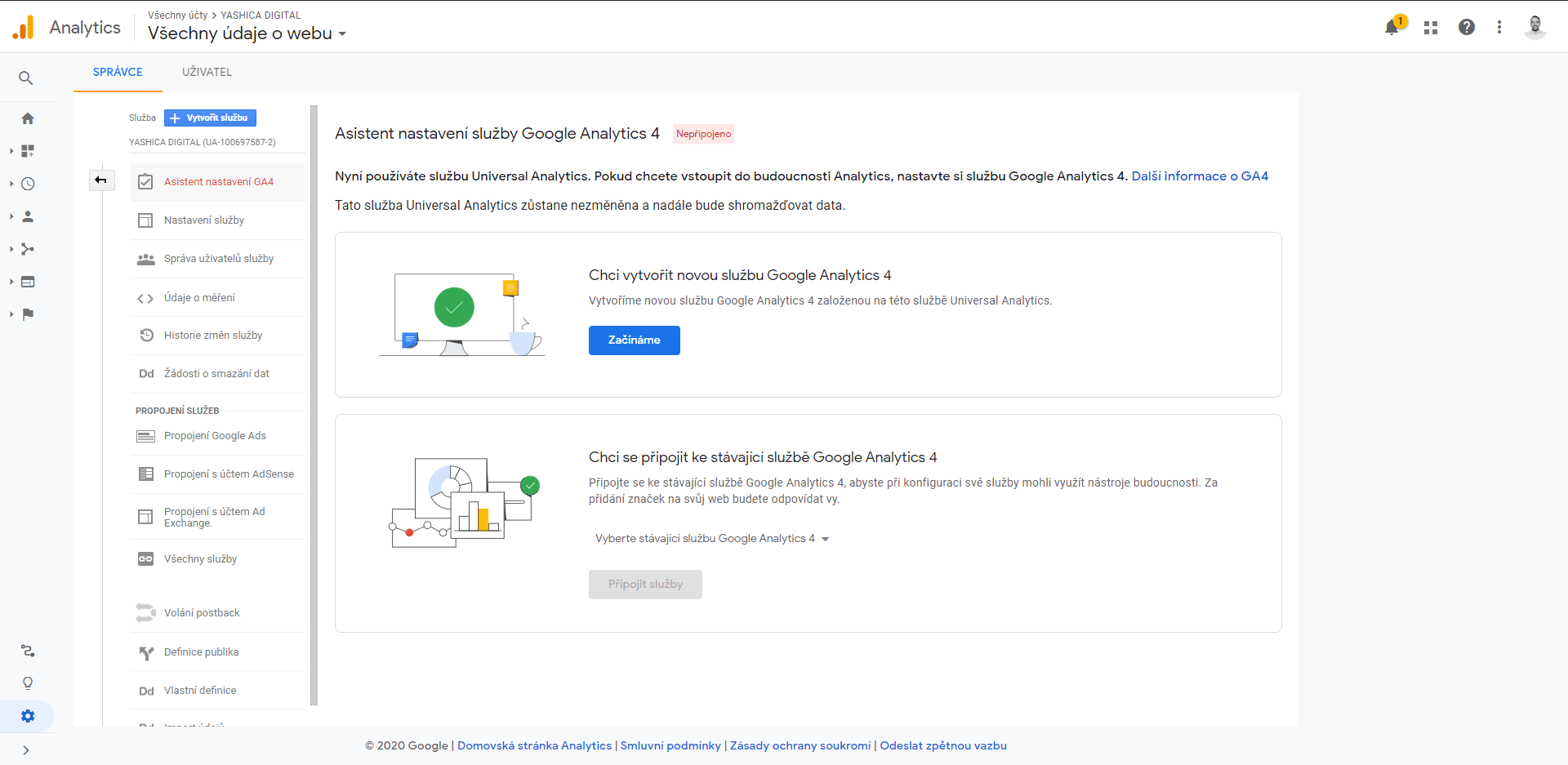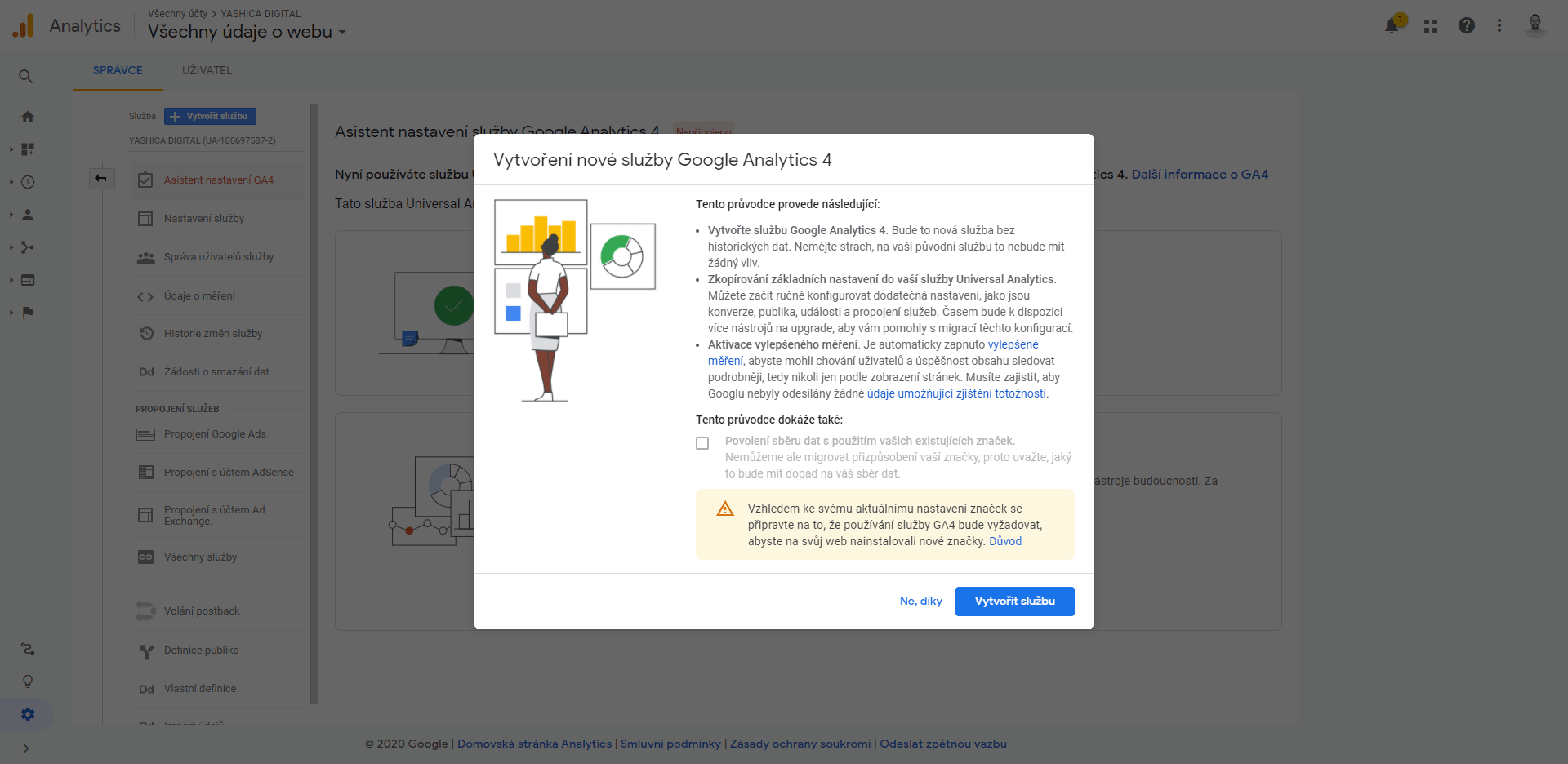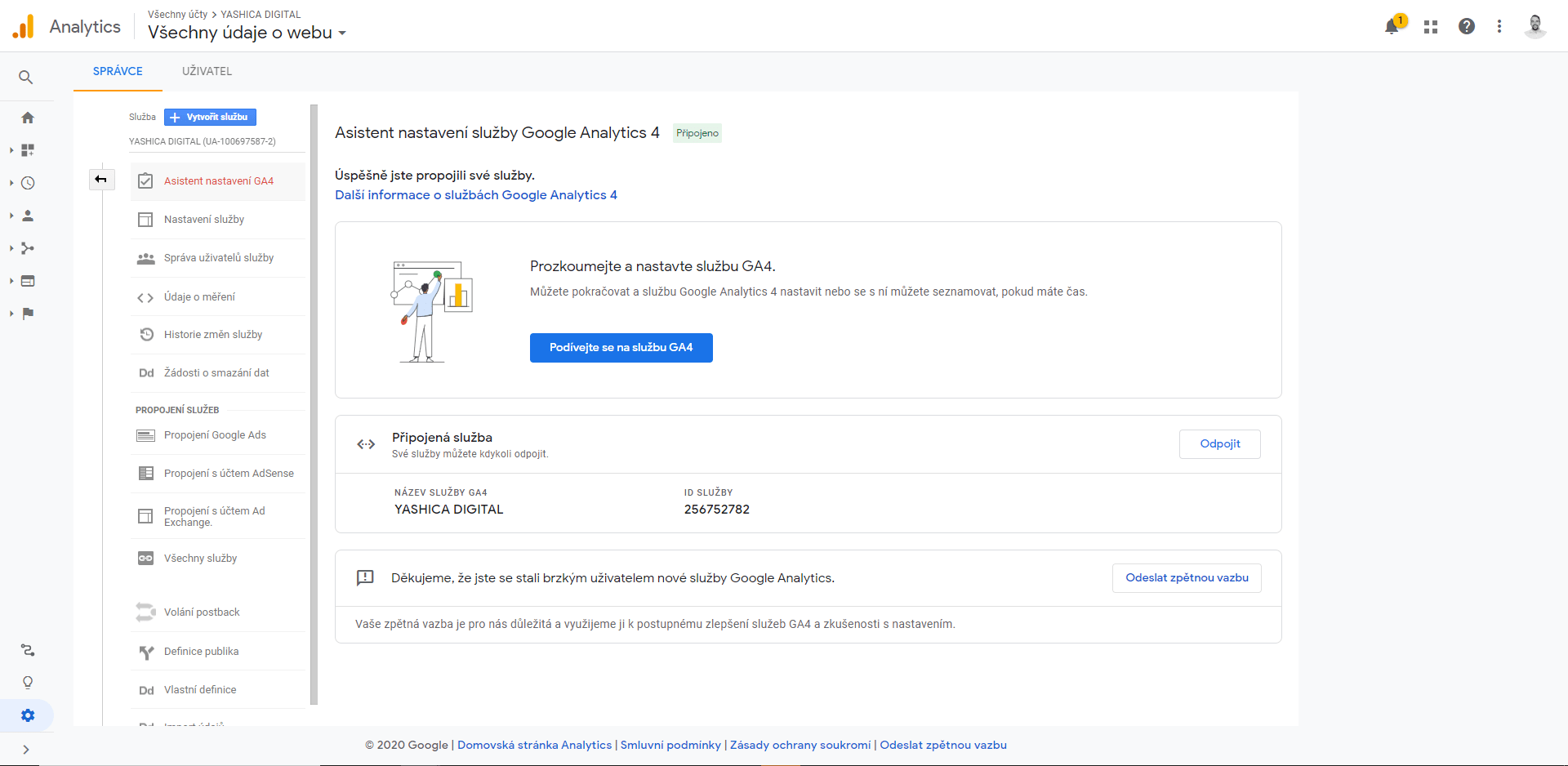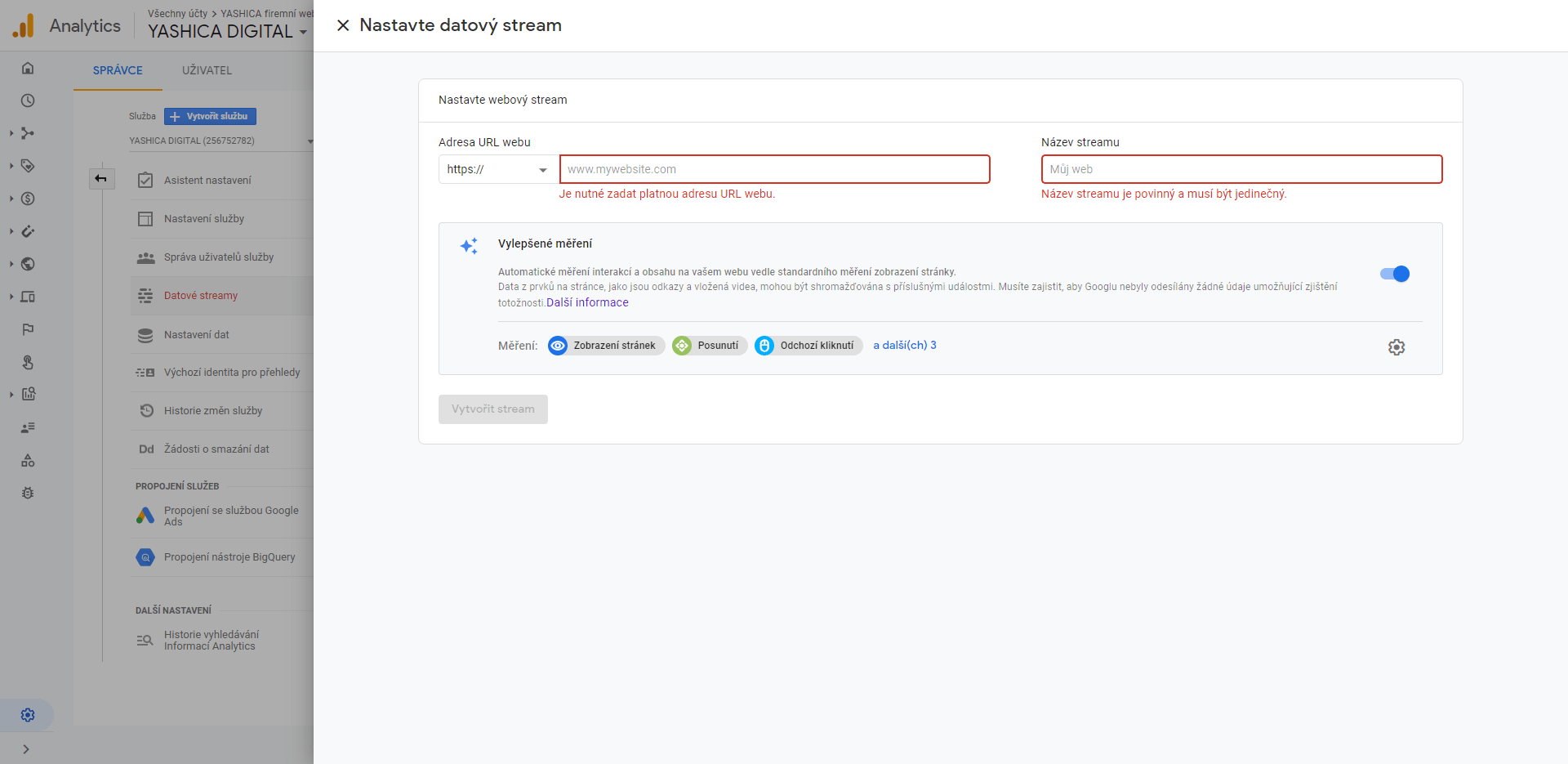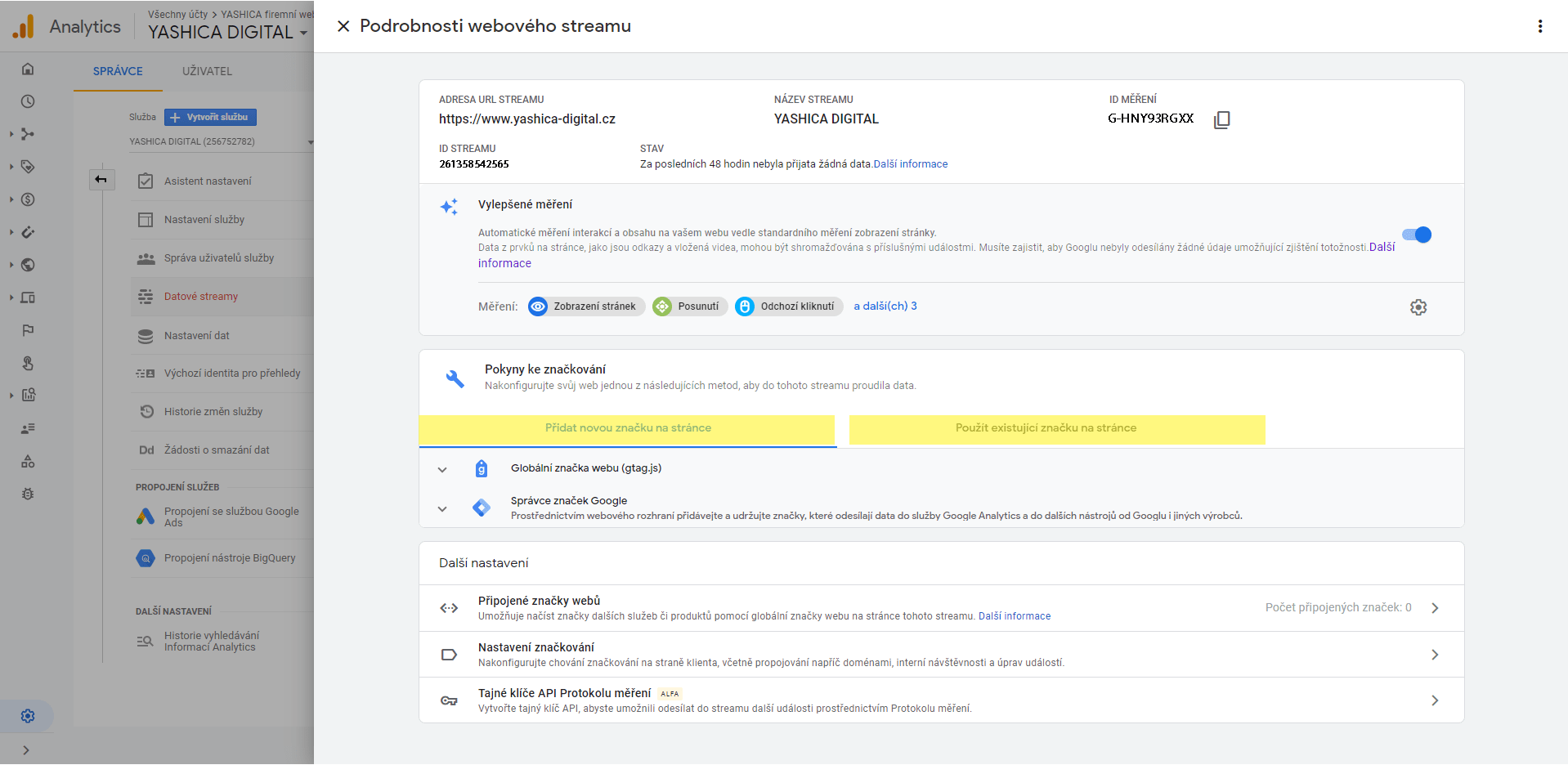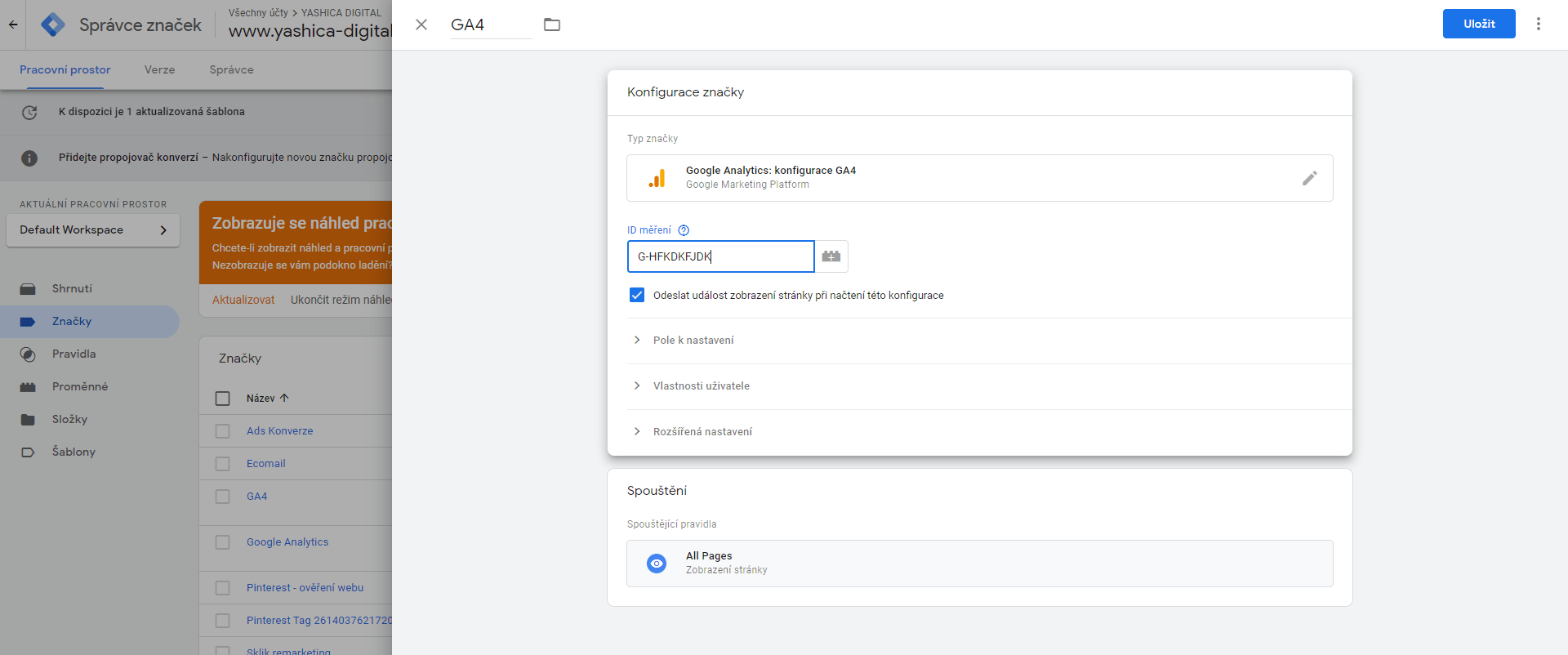- Webové stránky
Tvorba webových stránek
Vytvoříme vám moderní poutavé webové stránky. Klíčovou roli v dnešní době hraje zobrazení na mobilním telefonu a také vlastní redakční systém, kde si můžete provádět sami bez našeho zásahu.
- E-shop
Tvorba e-shopu
Vyrobíme vám e-shop na míru s funkcemi, které vám přinesou navýší počty objednávek. Navrhujeme i různé úrovně automatizace od napojení na účetní programy, dopravce a mnoho dalšího.
- Aplikace
Vývoj mobilních a webových aplikací
Zabýváme se digitalizací firemních procesů pomocí webových aplikací a systémů, které firmám šetří čas a peníze. Zakázkově vyvíjíme mobilní aplikace pro iOS/Android.
- Reklama
Internetová reklama
Internetová reklama vám přináší okamžité výsledky. Vaše firma je ihned vidět a je dohledatelná potenciálními zákazníky. Získejte nové zákazníky i Vy.
- Sociální sítě
Sociální sítě
Oslovte nové zákazníky na sociálních sítích. Budujte značku tam, kde meziročně roste počet aktivních uživatelů. Průměrná doba strávené doby jednoho uživatele na sociálních sítích denně je 127 minut.
- SEO
Optimalizace pro vyhledávače
Chcete být vidět ve vyhledávání bez nutnosti investic do reklamy? V tom případě jste na správném místě. Zabýváme se optimalizací pro vyhledávače (SEO).